屏幕抓取 PDF 文件的一部分
您可以使用 Adobe Acrobat CS5 中的快照工具來選擇文本和圖像,並在 PDF 文件中創建特定區域的圖片。結果通常稱為 PDF 文件中某個部分的屏幕抓取。結果是一張圖片,而您的文字不是 [...]
您可以使用 InDesign 創建和修改 QR 碼圖形。二維碼是一種條形碼形式,可以存儲文字、數字、URL 或其他形式的數據等信息。用戶使用她的相機和智能手機等設備上的軟件掃描二維碼,軟件使用編碼數據;例如,它使用編碼的 URL 打開瀏覽器、識別產品、跟踪包裹等。InDesign 允許您對超鏈接、文本、文本消息、電子郵件或名片進行編碼。
InDesign 將 QR 碼視為圖形,因此您可以像文檔中的其他圖稿一樣縮放和修改顏色。您甚至可以將它們複製並粘貼到 Illustrator 中!
在 InDesign 中將 QR 代碼添加到空框架中。按照以下步驟將一個添加到您的文檔:
單擊並拖動頁面上的矩形框工具以創建一個空框。
選擇新框架後,選擇對象 → 生成二維碼。
出現生成二維碼對話框,內容選項卡處於活動狀態。
使用類型菜單選擇要編碼的數據類型。
選擇 Web 超鏈接、純文本、文本消息、電子郵件或名片。此菜單下方的內容區域會根據您選擇的類型進行更新。
在您的二維碼中輸入要編碼的數據。
“類型”菜單下方的區域會更新為文本框以輸入您的數據。例如,如果您選擇“電子郵件”,則您需要輸入地址、主題和要發送的消息。或者,如果您選擇名片,則需要填寫姓名、組織、地址等。
單擊“顏色”選項卡並選擇一個色樣。
這會設置 QR 碼的顏色,影響它在頁面上的顯示方式。您可以在頁面上放置二維碼後,通過更改所選框架的填充和描邊屬性來修改顏色。
單擊確定。
QR 代碼將添加到選定的框架中。如果需要進一步編輯,請選擇文本框並選擇對象 → 編輯二維碼。
現在您可以在 InDesign 中產生和編輯高品質的獨立 QR 程式碼圖形。產生的 QR 碼是一種高保真圖形對象,其行為與 InDesign 中的原生向量藝術完全相同。您可以輕鬆縮放物件並用顏色填充它。您也可以對物件套用效果、透明度和列印屬性,例如疊印、專色油墨和陷印。您可以將程式碼圖形複製並貼上到標準圖形編輯器工具(例如 Adobe Illustrator)中作為向量圖形物件。
從選單中選擇 物件 > 產生二維碼。將顯示 產生二維碼 對話框。
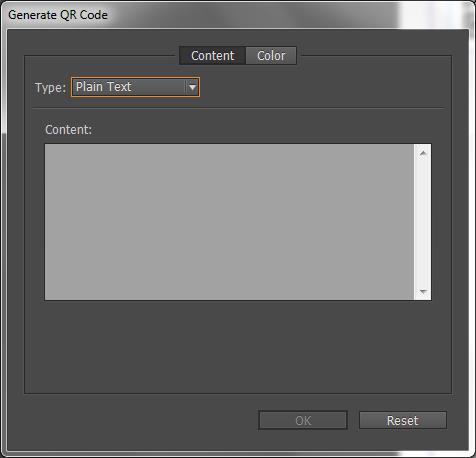
產生/編輯二維碼 對話方塊有兩個選項卡- 內容< a i=4> 和顏色。
在 內容 標籤中,在 型別 下拉清單:
根據所選類型,將顯示一個或多個欄位以提供您要為其產生 QR 碼的內容。
顏色 標籤顯示 樣本清單。如果您想對 QR 碼套用特定顏色,請切換到「顏色」標籤並選擇特定顏色。預設產生的二維碼為黑色透明背景。
點選 確定。
如果您在產生 QR 碼之前選擇了某個框架,則該代碼將直接放置在所選框架中,替換其內容。
如果您沒有選擇框架,QR 碼會加載到放置槍上,您可以像傳統 EPS 物件一樣放置它:
一旦放入文件中,QR 碼將被視為傳統的 EPS 對象,只不過將滑鼠懸停在對像上時會出現工具提示,以嵌入代碼的形式顯示內容詳細資訊。

選擇 QR 碼物件或框架:在框架內雙擊。
從選單中選擇 物件 > 編輯二維碼。您也可以右鍵單擊並在上下文選單中選擇 編輯二維碼 。
隨即顯示 編輯二維碼 對話框,其中包含現有內容和顏色資訊。
在 內容 標籤中,根據需要更改資料類型和內容。
要為 QR 碼選擇不同的顏色,請點選 顏色 標籤並選擇適當的顏色。
點選 確定。
二維碼邊框預設背景是透明的。不過,您可以更改 框架的 填充 和< a i=5>描邊 屬性,例如 顏色、 線條使用傳統控制項的樣式和 厚度 。
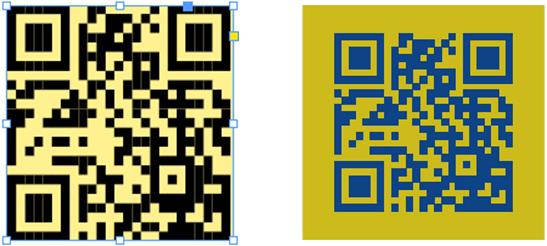
您可以使用 選擇 工具移動、調整大小或旋轉放置的二維碼物件。當您拖曳框架的方塊時,只有框架會調整大小。但是,拖曳時:
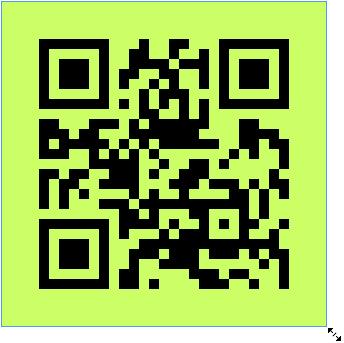
您可以使用 Adobe Acrobat CS5 中的快照工具來選擇文本和圖像,並在 PDF 文件中創建特定區域的圖片。結果通常稱為 PDF 文件中某個部分的屏幕抓取。結果是一張圖片,而您的文字不是 [...]
Photoshop CC 中的測量功能專為研究人員和科學家設計,非常強大。您可以測量任何事物併計算技術圖像中任何事物的數量,可能來自顯微鏡或望遠鏡。如果您知道圖像中任何元素的確切大小,那麼您幾乎可以發現任何 […]
當您使用 Adobe Creative Suite 5 (Adobe CS5) Illustrator 中的液化工具時,您可以通過創建簡單到復雜的扭曲來彎曲對象——使它們呈波浪狀、粘稠狀或尖狀。液化工具可以為您的對象完成各種創造性的或古怪的(取決於您如何看待它)扭曲。你 […]
當您的 Adobe XD 項目中有文本時,您可以開始更改文本屬性。這些屬性包括字體系列、字體大小、字體粗細、對齊、字符間距(字距調整和跟踪)、行間距(前導)、填充、邊框(筆觸)、陰影(投影)和背景模糊。因此,讓我們回顧一下如何應用這些屬性。關於可讀性和字體 […]
您可以使用 InDesign 創建和修改 QR 碼圖形。二維碼是一種條形碼形式,可以存儲文字、數字、URL 或其他形式的數據等信息。用戶使用她的相機和智能手機等設備上的軟件掃描 QR 碼,該軟件使用 [...]
就像在 Adobe Illustrator 中一樣,Photoshop 畫板提供了在一個文檔中構建單獨頁面或屏幕的功能。如果您正在為移動應用程序或小手冊構建屏幕,這會特別有用。您可以將畫板視為使用“圖層”面板創建的一種特殊類型的圖層組。它的 […]
在 Adobe Illustrator CC 中包裝文本與包裝禮物並不完全相同——它更容易!文本換行強製文本環繞圖形,如下圖所示。此功能可以為任何作品增添一點創意。圖形迫使文本環繞它。首先,創建 […]
在 Adobe Illustrator CC 中進行設計時,您通常需要具有精確尺寸(例如,2 x 3 英寸)的形狀。創建形狀後,將其大小調整為精確測量值的最佳方法是使用“變換”面板,如下圖所示。選擇對象,然後選擇窗口→轉換為 […]
了解如何在 Illustrator 中對 SVG 圖形應用透明度。探索如何輸出具有透明背景的 SVG 並應用透明效果。
將圖像導入 Adobe XD 後,您將無法進行大量編輯控制,但您可以像處理任何其他形狀一樣調整圖像大小和旋轉圖像。您還可以使用角小部件輕鬆地將導入圖像的角變圓。通過定義一個封閉的形狀來掩蓋你的圖像 […]







